切换输入法快捷键修改win11 win11输入法切换快捷键设置步骤
更新时间:2024-10-24 17:56:39作者:yang
Win11系统的输入法切换快捷键设置步骤是非常简单的,只需要按下Win键+空格键即可切换输入法,这个快捷键的设置让切换输入法更加方便快捷,大大提高了用户的操作效率。同时Win11系统还支持多种语言输入法,用户可以根据自己的需求进行设置和切换。这个新的输入法切换快捷键设置,让Win11系统的操作更加流畅和便捷。
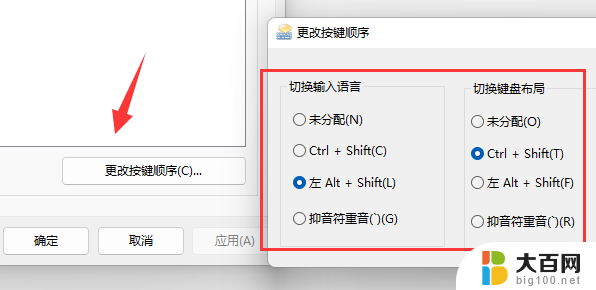
1、首先点开输入法,打开“ 更多键盘设置 ”
2、接着点击相关设置下的“ 输入 ”
3、然后打开其中“ 高级键盘设置 ”
4、随后打开切换输入法下的“ 输入语言热键 ”
5、最后打开“ 更改按键顺 序 ”,就可以设置输入法切换快捷键了。
以上就是切换输入法快捷键修改win11的全部内容,有遇到相同问题的用户可参考本文中介绍的步骤来进行修复,希望能够对大家有所帮助。
切换输入法快捷键修改win11 win11输入法切换快捷键设置步骤相关教程
- 怎么把win11输入法键盘切换快捷键 win11输入法切换快捷键设置技巧
- win11改不了输入法 windows11输入法无法切换解决方法
- win11输入法英文键盘 Windows 11如何切换到美式键盘/纯英文输入法
- win11更换账号、 Win11系统如何用快捷键切换用户
- win11系统更改键盘快捷键 Windows11系统键盘快捷键修改教程
- win11快捷切换桌面 Win11多个桌面如何切换
- 联想电脑语音输入快捷键 Win11语音识别转文字功能快捷键是什么
- win11怎么添加英文键盘 Windows 11如何切换到美式键盘/纯英文输入法
- 笔记本 win11修改按键 Windows11系统键盘快捷键修改教程
- win11键盘突然变成快捷键 Win11键盘快捷键取消方法
- win11文件批给所有权限 Win11共享文件夹操作详解
- 怎么清理win11更新文件 Win11清理Windows更新文件的实用技巧
- win11内核隔离没有了 Win11 24H2版内存隔离功能怎么启用
- win11浏览器不显示部分图片 Win11 24H2升级后图片无法打开怎么办
- win11计算机如何添加常用文件夹 Win11文件夹共享的详细指南
- win11管理应用权限 Win11/10以管理员身份运行程序的方法
win11系统教程推荐
- 1 win11文件批给所有权限 Win11共享文件夹操作详解
- 2 win11管理应用权限 Win11/10以管理员身份运行程序的方法
- 3 win11如何把通知关闭栏取消 win11右下角消息栏关闭步骤
- 4 win11照片应用 一直转圈 Win11 24H2升级后无法打开图片怎么办
- 5 win11最大共享连接数 Win11 24H2版本NAS无法访问怎么办
- 6 win11缩放比例自定义卡一吗 win11怎么设置屏幕缩放比例
- 7 给win11添加动画 win11动画效果设置方法
- 8 win11哪里关闭自动更新 win11如何关闭自动更新
- 9 win11如何更改电脑型号名称 Win11怎么更改电脑型号设置
- 10 win11下面的任务栏的应用怎么移到左边 如何将Win11任务栏移到左侧